O que é
Algumas empresas possuem a necessidade de excluir o cadastro de algum cliente, muitas vezes por ter cadastros duplicados.
Agora foi criado uma opção em que o próprio usuário da empresa pode realizar a exclusão.
Permissão necessária
É necessário ter as permissões “9.69 – Permitir excluir cliente da base de dados“, “1.03 – Usuários” e “2.08 – Configuração do sistema” habilitadas no perfil de acesso do módulo ADM.
Como fazer
Habilitando a permissão
1. Na lupa de busca do sistema pesquise por “Perfil de Acesso (ADM)“;
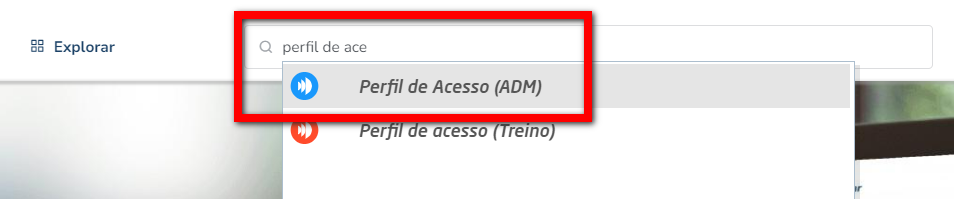
2. Será apresentado uma nova janela contendo os perfis de acesso cadastrados. Selecione o perfil que deseja habilitar a permissão;
Atenção: recomendamos que apenas usuários com perfil Administrador possam realizar exclusões, devido ao grande impacto dessa operação no sistema.
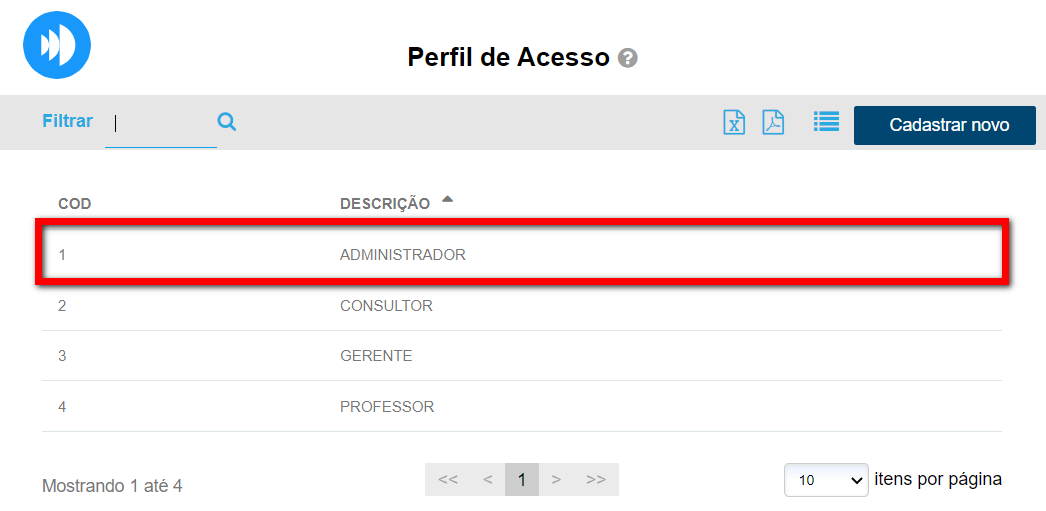
3. No campo “PESQUISAR AS PERMISSÕES” digite “9.69” e em seguida clique em “ZW ADM“;
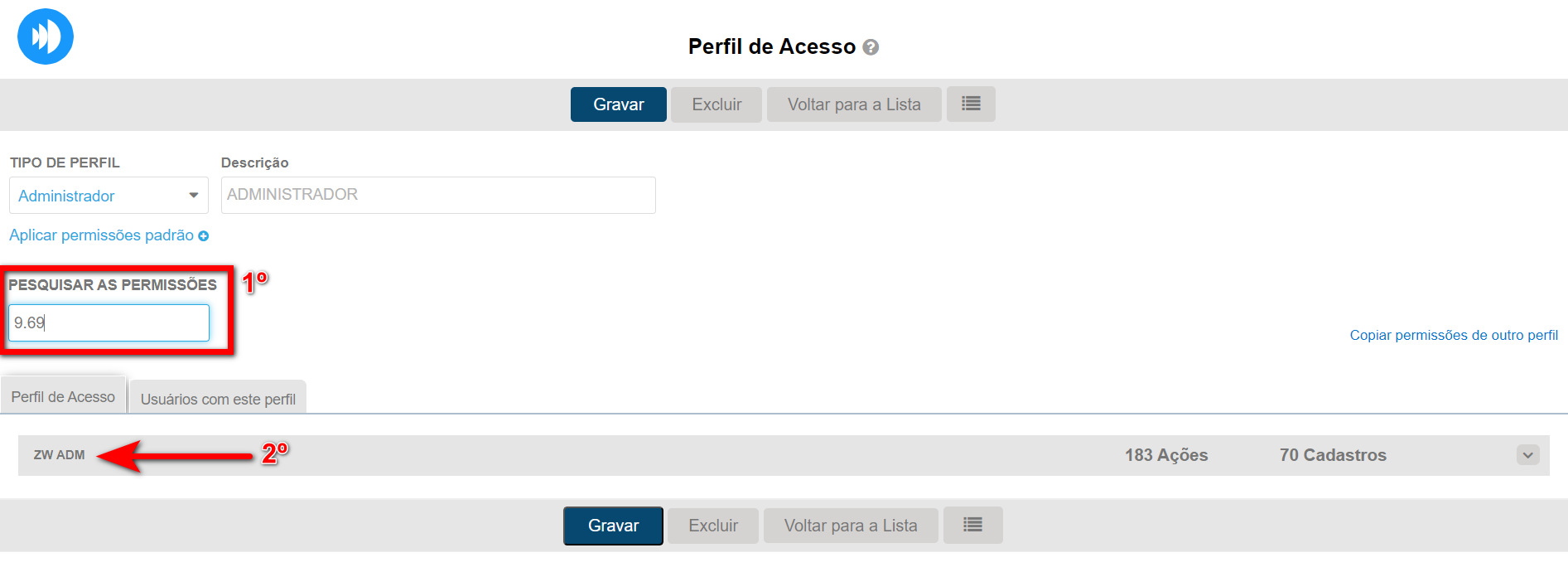
4. Marque a permissão;
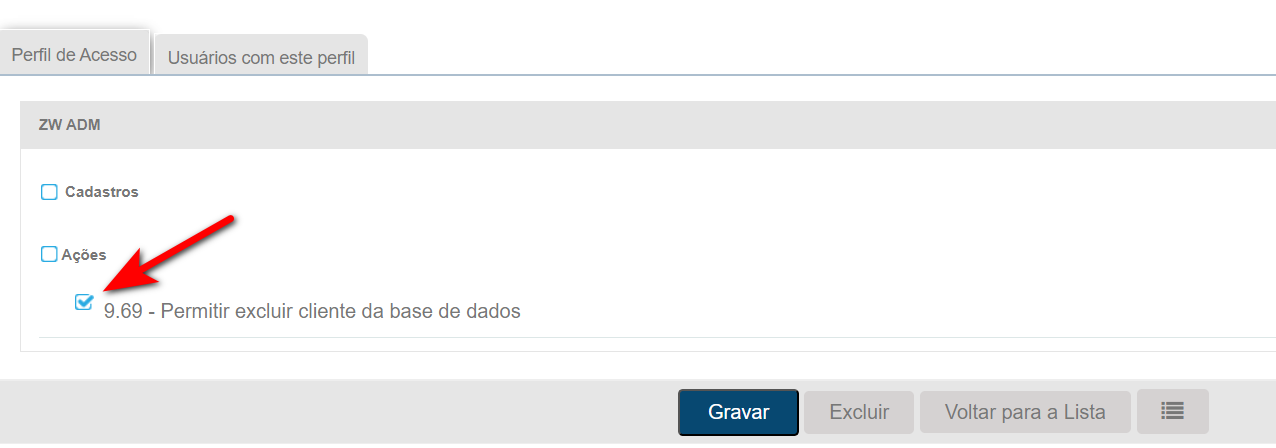
5. Por fim, clique em “Gravar“;
Observação: os usuários deste perfil precisam deslogar e logar novamente para que a alteração seja validada.
Habilitando a configuração
Atenção: é necessário ter habilitado a permissão “9.69 – Permitir excluir cliente da base de dados” no perfil de acesso do ADM, para que opção abaixo seja apresentada.
1. No módulo ADM, na lupa de busca pesquise por “Usuário“;
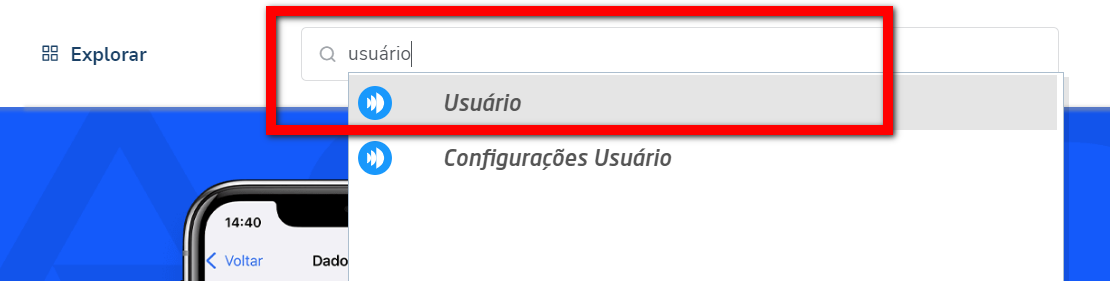
2. Selecione o usuário que deseja liberar a configuração;
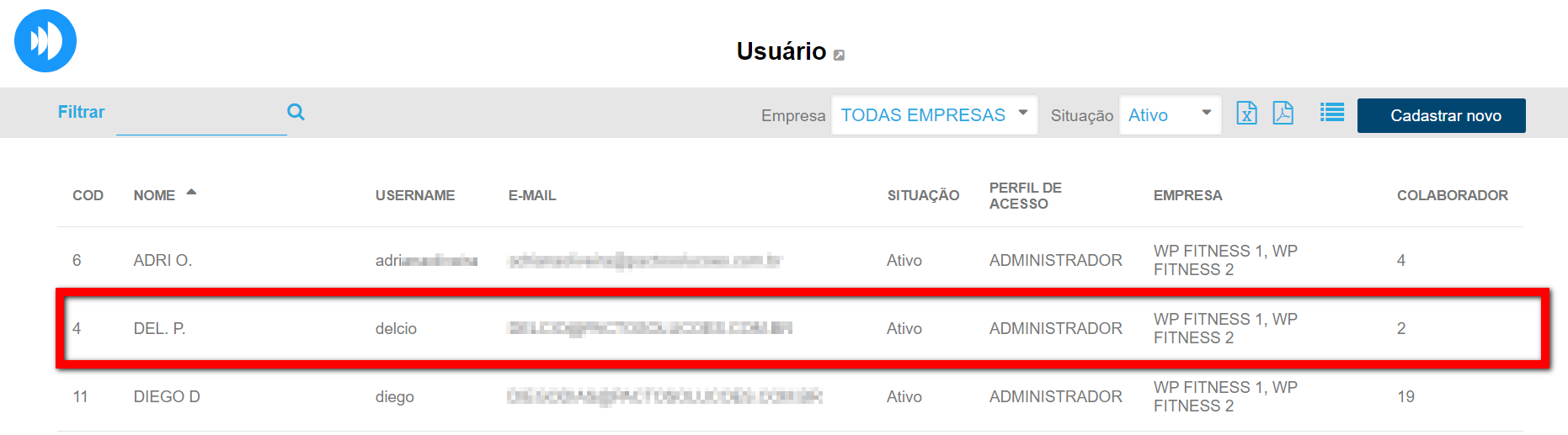
3. Na guia “Dados Usuário” clique na guia “Dados Opcionais” para apresentar as opções e marque a configuração “Permite excluir clientes com vínculos no banco de dados“;
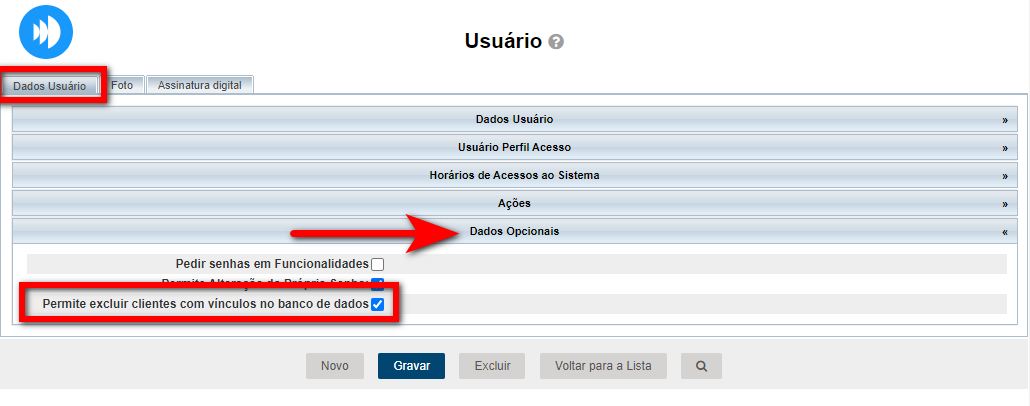
4. No final da página, clique em “Gravar“.
Observação: os usuários precisam deslogar e logar novamente para que a alteração seja validada.
Excluindo o cadastro
Atenção: por medida de segurança só é possível excluir até 5 cadastros de clientes por dia.
1. No módulo ADM, no menu da lateral esquerda clique no ícone ![]() ;
;
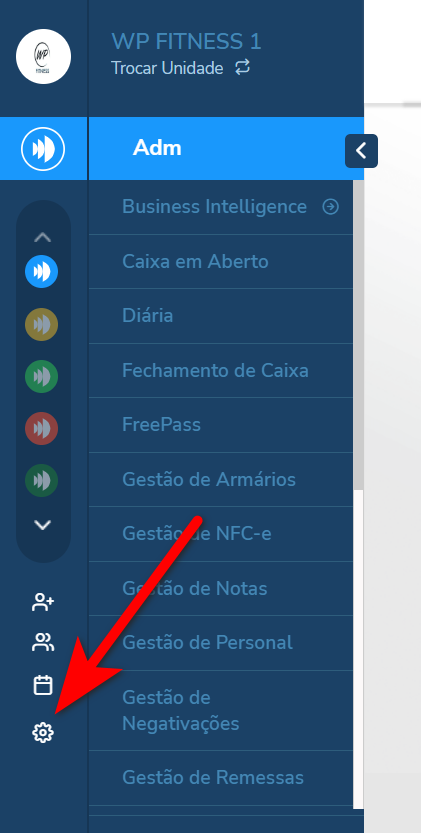
2. Clique em “Administrativo“;
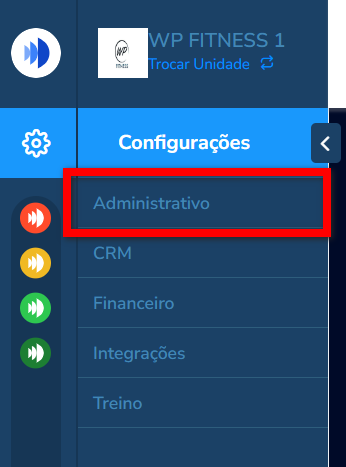
3. Será apresentada a nova guia “Manutenção“. Clique nela;
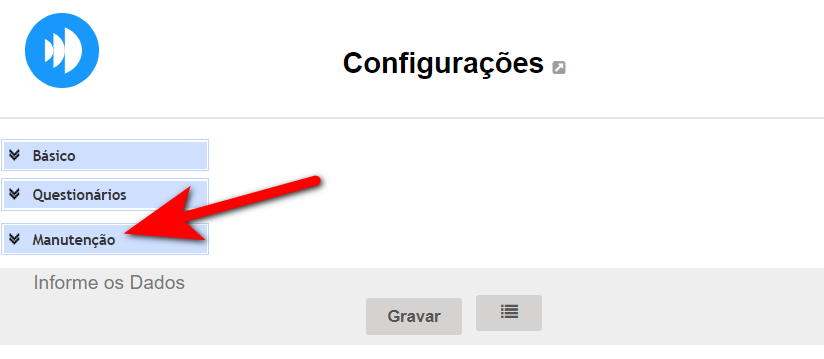
4. Clique em “Exclusão de Cliente“;
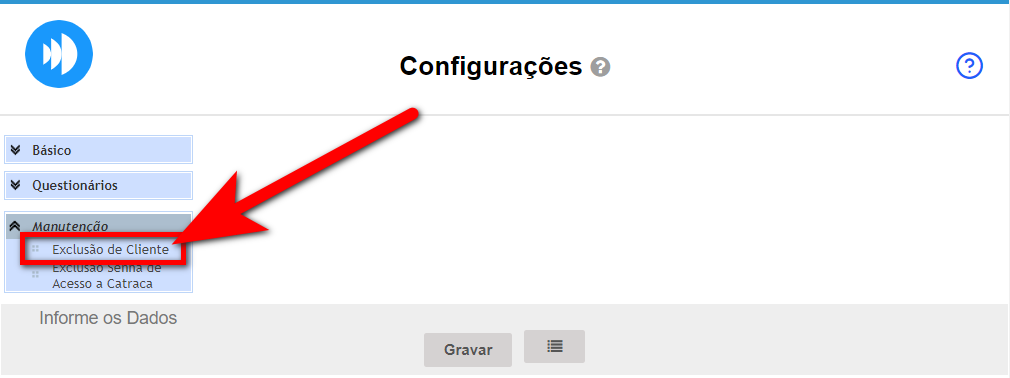
5. Informe o número da matrícula do cliente que deseja excluir e clique em “Verificar“;
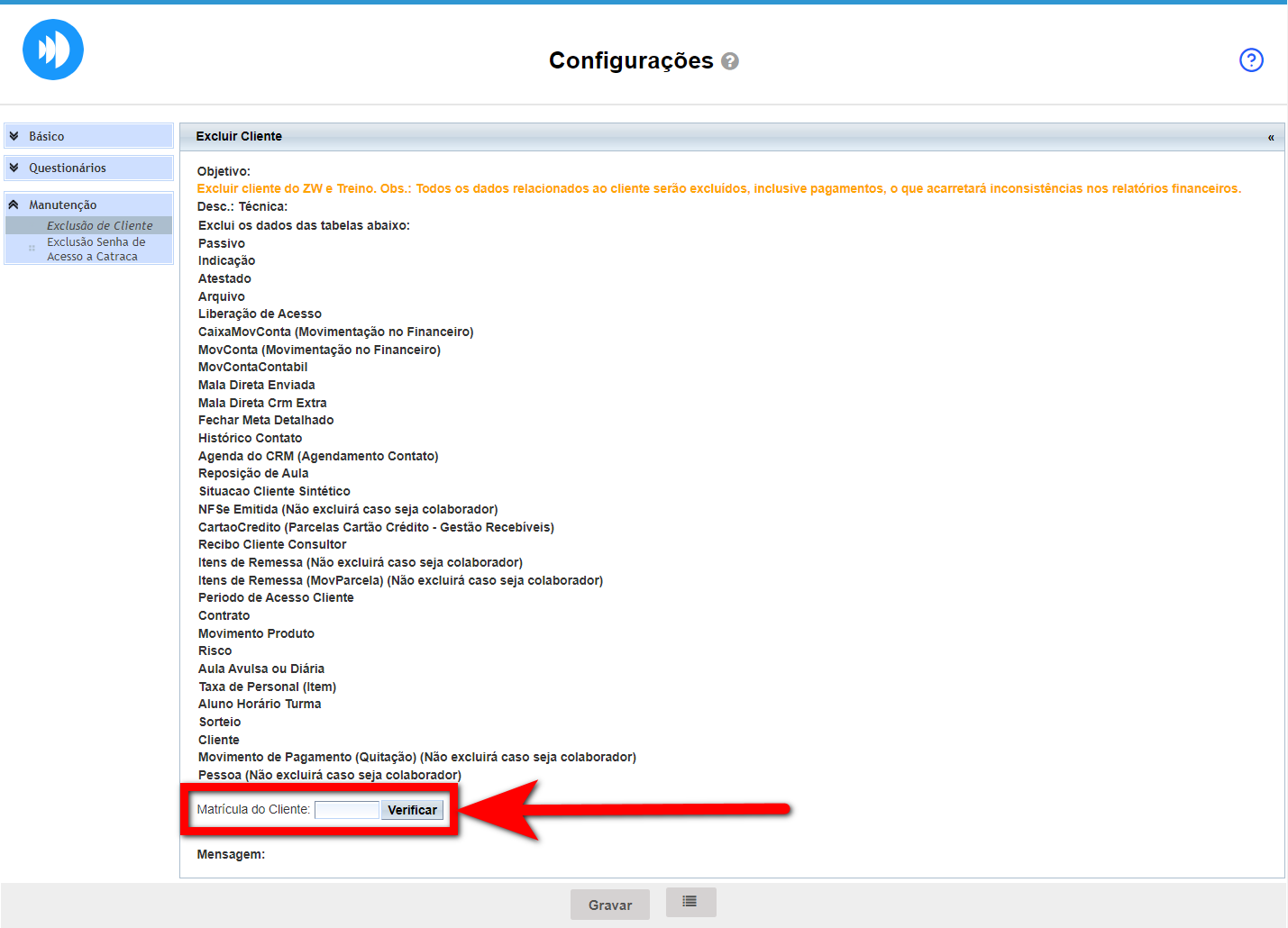
6. O sistema irá mostrar o nome do cliente e a matrícula. Se estiver correto, clique em “Excluir Cliente“;
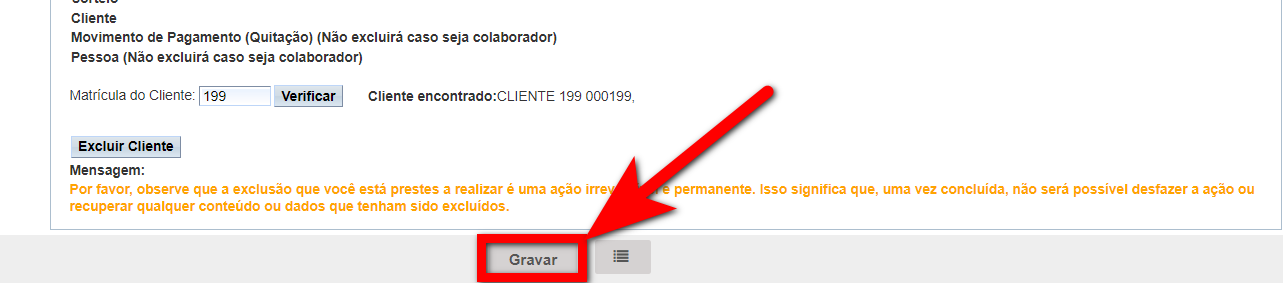
7. Será apresentado a mensagem informando se deseja realmente confirmar a exclusão. Clique em “OK“;
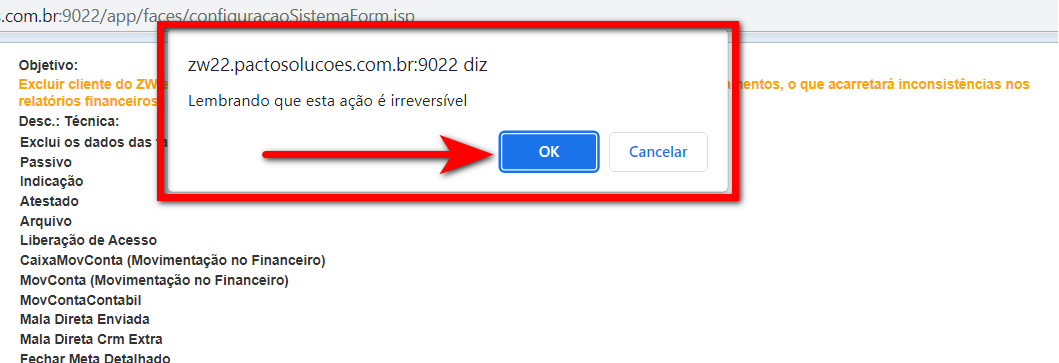
8. Será solicitado para você inserir sua senha do sistema para confirmar a operação;
Atenção: a senha não será solicitada caso você tenha configurado para não solicitar senha em funcionalidades, no cadastro de usuário.
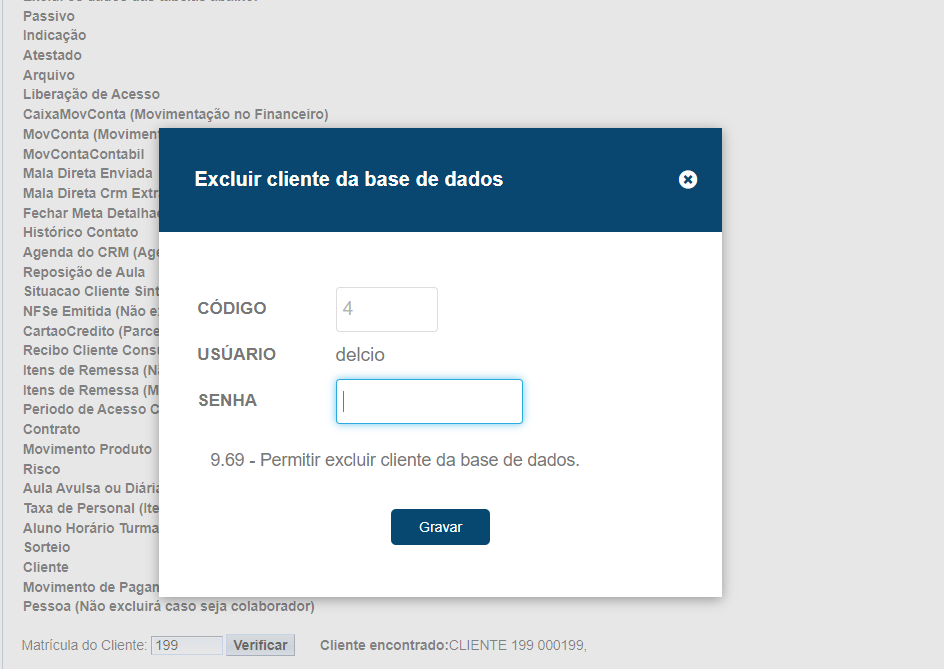
9. Será apresentado a mensagem de que o cadastro do cliente foi excluído com sucesso.
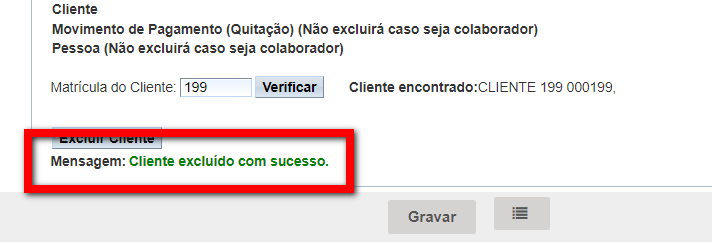
Observação 1: repita os passos 5, 6, 7 e 8 se for necessário excluir mais de um cadastro.
Observação 2: em alguns casos será apresentado a mensagem de que o cadastro do cliente não pode ser excluído, sendo: quando o cliente tem remessa de cobrança de cartão de crédito ou de boleto tradicional aguardando retorno, e nesses casos é necessário ter o retorno da remessa para depois excluir o cadastro, ou por o aluno ter nota fiscal vinculada ao seu cadastro, e nesse caso é necessário estornar o recibo vinculado a nota fiscal, para depois conseguir excluir o cadastro do cliente.
Observação 3: a operação de exclusão de cadastro fica registrada no “Controle de LOG“, portanto se for necessário verificar se houve exclusões de cadastros utilize essa ferramenta.
